 நண்பர்களே வணக்கம்.. இன்று நாம் பார்க்கப் போவது தமிழர்களாகிய நாம் தமிழில் எளிதாக தட்டச்சு செய்ய உதவும் ஒரு எளிமையான மென்பொருளைப் பற்றிதான்.. தமிழில் எழுத பயன்படுத்தப்படும் புதிய மேம்படுத்தப்பட்ட மென்பொருள் இ-கலப்பையை 3,0 ப் பற்றிய பதிவு. இப்பதிவில் புதியவர்களுக்குரிய குறிப்புகளுடன், பயன்படுத்தும் முறைகளையும் எளிமையாக,தெளிவாக படங்களுடன் விளக்கியிருக்கிறேன். ஆர்வமுள்ளவர்கள் படித்துப் பயன்பெறலாம்.
நண்பர்களே வணக்கம்.. இன்று நாம் பார்க்கப் போவது தமிழர்களாகிய நாம் தமிழில் எளிதாக தட்டச்சு செய்ய உதவும் ஒரு எளிமையான மென்பொருளைப் பற்றிதான்.. தமிழில் எழுத பயன்படுத்தப்படும் புதிய மேம்படுத்தப்பட்ட மென்பொருள் இ-கலப்பையை 3,0 ப் பற்றிய பதிவு. இப்பதிவில் புதியவர்களுக்குரிய குறிப்புகளுடன், பயன்படுத்தும் முறைகளையும் எளிமையாக,தெளிவாக படங்களுடன் விளக்கியிருக்கிறேன். ஆர்வமுள்ளவர்கள் படித்துப் பயன்பெறலாம்.இந்த இலவச மென்பொருளை நிறுவும் முறையை புதியவர்கள் எளிதாக புரிந்துகொள்ளும் விதத்தில் படங்களாக கொடுத்திருக்கிறேன்.
முதலில் நீங்கள் தரவிறக்க சுட்டியை சொடுக்கியவுடன் ஒரு விண்டோ திறக்கும் அதில் (Save)சேமி என்பதை சொடுக்குவதன் இந்த மென்பொருளை நீங்கள் சேமித்துக்கொள்ள முடியும்.
சேமித்த மென்பொருள் கோப்பை இருமுறை கிளிக் செய்வதன் மூலம் உங்கள் கணினியில் மென்பொருள் நிறுவமுடியும்.
மென்பொருள் நிறுவுவதற்கான படிகள்:
தரவிறக்கிய மென்பொருளை இருமுறை கிளிக் செய்தவுடன் முதலில் இவ்வாறு தோன்றும். அதில் I Agree என்பதை சொடுக்குங்கள்.
பிறகு வரும் அடுத்த விண்டோவில் Install என்பதில் சொடுக்குங்கள்.
இறுதியாக close என்பதை சொடுக்கவும். இப்போது முற்றிலும் மென்பொருள் கோப்பானது உங்கள் கணினியில் நிறுவப்பட்டிருக்கும்.
உபயோகிக்கும் முறை:
- இனி நாம் எப்படி தமிழில் தட்டச்சு செய்வது என்பதை பார்க்கப் போகிறோம்.
- முதலில் உங்கள் கணினியில் Start பட்டனை கிளிக் செய்யவும். அதில் மேல் விரியும் பட்டையில் து என்ற எழுத்துடன் கூடிய படத்துடன் eKalappai என்றிருக்கும். அதை ஒரு முறை சொடுக்குங்கள் உடனே இந்த மென்பொருள் கோப்பு இயங்கத் தொடங்கும்.
பிறகு உங்கள் டாஸ்க் பாரில்(Task Bar) பார்த்தால்
இவ்வாறு ஒரு சிறிய ஐகான்(சிறுபடம்) இருக்கும்.. அதில் ரைட் கிளிக் (வலச்சொடுக்கு)செய்தால் இவ்வாறு தோன்றும்.
அதில் Settings என்பதை சொடுக்கினால் கீழ்கண்டவாறு ஒரு (பெட்டி)விண்டோ திறக்கும்.
அதில் Tamil99 என்ற பட்டனை சொடுக்கினால் இவ்வாறான ஆப்சன்கள்() கிடைக்கும். இதில்.
1. Tamil 99
2. Phonetic
3. Typewriter
4. Bamini
5. Inscript
என்ற ஐந்து வாய்ப்புகள் இருக்கும்.
- இதில் ஏதேனும் தங்களுக்கு தெரிந்த எழுத்துருவை தேர்ந்தெடுத்து நீங்கள் தமிழில் தட்டச்சிடலாம். நான் பாமினி(Bamini) என்பதை தேர்ந்தெடுத்து இருக்கிறேன்.
- அதாவது இணைத்திற்கேற்றவாறு வடிவமைக்கப்பட்ட எழுத்துருக்களாக (Unicode-ஒருங்குறி எழுத்துக்களாக)இந்த மென்பொருள் உங்களுக்கு மாற்றித் தரும். அதுதான் இம்மென்பொருளின் சிறப்பு.
- இதன் மூலம் நீங்கள் இணையத்தில் எந்த ஒரு பக்கத்திலும் தமிழில் தட்டச்சிடும்போது அது முறையான எழுத்து வடிவத்தை உங்களுக்கு எந்த ஒரு சிதைவு இல்லாமல் காட்டும். இனி என்ன? அழகு தமிழில் தட்டச்சிட்டு , உங்களுடைய திறமைகளைக் காட்டலாமே..
- தமிழில் தட்டச்சிட முடியவில்லையே என்று , தமிழ் தட்டச்சு எனக்கு தெரியாதே என்று கவலைப்படுபவர்களுக்கு இந்த போனெட்டிக்( Phonetic) முறை உதவும்.இத்தகயைவர்கள் Phonetic என்பதை தேர்ந்தெடுத்து இம்மென்பொருளைப் பயன்படுத்தவும். இம்முறையில் ஆங்கில எழுத்துக்கள் கொண்டு (amma=அம்மா) என தமிழில் எழுத முடியும்.
- அதுபோலவே தமிழில் தட்டச்சு பழகியவர்களுக்கு இந்த பாமினி(Bamini, மற்றும் Typewriter -டைப்ரைட்டர் ) முறை மிகவும் உதவும். இத்தகையவர்கள் இந்த முறையை தேர்ந்தெடுத்து மென்பொருளைப் பயன்படுத்திக்கொள்ளலாம்.
- இம்மென்பொருளை செயற்பாட்டுக்கு கொண்டுவரவும், செயற்பாட்டிலிருந்து விலக்கவும்(ஆங்கிலத்திலிருந்து தமிழுக்கும், தமிழிலிருந்து ஆங்கிலத்திற்கும் மாற்ற) F2 பட்டனை அழுத்துவதன் மூலம் மேற்கொள்ளலாம்.
இந்த மொழி மாற்றத்துக்கு பயன்படும் குறுக்குவழி பொத்தான்களை நீங்கள் மாற்றி அமைத்துக்கொள்ளும் வசதிதான் இது. கீழிருக்கும் படத்தைப் பாருங்கள்.
தங்களுக்குத் தேவைப்பட்டால் மட்டுமே இவ்வசதியை பயன்படுத்திக்கொள்ளலாம்.. இல்லையெனில் அப்படியே விட்டுவிடலாம்.
இதில் (Modifier Key) None மற்றும் F2 எனும் இடத்தில் சொடுக்கி தங்களுக்கு விருப்பப்பட்ட குறுக்குப் பொத்தான்களையும் தேர்ந்தெடுத்து ஆங்கிலம், தமிழுக்கிடையான குறுக்கு வழி பொத்தான்களை நீங்களே உருவாக்கிகொண்டும் பயன்படுத்தலாம்.. அதாவது மொழிமாற்ற F2 விற்கு பதிலாக வேறேதேனும் குறுக்கு பொத்தான்களை, உங்களுக்கு எளிதாக இருக்கும் வகையில் மாற்றி அமைத்துக்கொள்ளலாம்.
இம் மென்பொருளை தரவிறக்க இணைப்புச் சுட்டி: இதை Click செய்யவும்
| Tweet | ||||








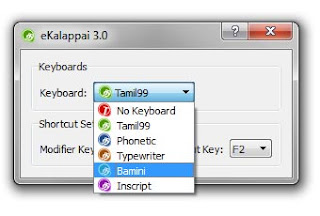


அருமையான தகவல்,மேலும் தொடர வாழ்த்துக்கள்
ReplyDeleteதமிழில் தட்டச்சு செய்ய ஆர்வமுள்ளவர்களுக்கு இதுஒரு அருமையான வாய்ப்பு.நன்றி
ReplyDelete